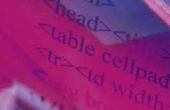U kunt allerlei dingen aan uw iPhone, synchroniseren van muziek en video's die zijn opgeslagen in uw iTunesbibliotheek met games en toepassingen die u hebt gedownload naar uw PC. De sync-functie ook foto's beheert, maar anders dan doet uw muziek en video's. Foto's worden niet weergegeven in uw iTunes-bibliotheek, hoewel de toepassing toe te voegen aan uw telefoon wordt gebruikt.
Wat die u nodig hebt
- iPhone-USB-gegevenskabel
Sorteer uw foto's. De iPhone is geschikt voor het bekijken van al uw foto's nadat u ze gesynchroniseerd met het apparaat, maar het kan niet lezen je geest of scan uw computer op de foto's die u wilt laden. Dat beetje is aan jou. Stofdicht door uw foto's te vinden die u wilt laden op de iPhone, en zet dan al die bestanden in één map. Hebt u uw foto's gesorteerde al in mijn afbeeldingen of anderszins, bent u klaar om verder te gaan. Submappen zijn prima; ze kunnen worden gelezen door iTunes, maar u kunt geen afzonderlijke foto's selecteren. Organiseer uw foto's dienovereenkomstig, met alle foto's die u wilt op uw iPhone in een afzonderlijke map opgeslagen.
Verbind uw iPhone met uw computer via de USB-gegevenskabel. Afhankelijk van uw configuratie, iTunes automatisch moet worden geopend. Als dat niet het geval is, opent u iTunes. Op de linkerruit, Zoek uw iPhone in de apparatenlijst, klik dan op het. Kijk langs de bovenkant van het venster voor verschillende tabbladen, elke controle op verschillende objecten op uw iPhone. Ziet u een paar opties hier, met inbegrip van "Foto's."
Klik op de tab "Foto's". Klik dan op het selectievakje naast "Synchroniseer foto's van..." toegang tot de opties voor het synchroniseren van foto's aan uw iPhone. U kunt synchroniseren vanuit mijn afbeeldingen op een PC of vanuit een map van uw keuze. Selecteer de map die u in stap 1 hebt gemaakt. Nu kiezen tussen alle mappen in die map of geselecteerde mappen. Het voordeel van "geselecteerde mappen" is dat u een map met slechts een paar foto's opgeven kunt. Selecteren "Alle mappen" kopieën van elke foto in je gekozen root directory naar de iPhone, die kan leiden tot opslag problemen als je een heleboel foto's hebt. Selecteer een submap in de lijst en controleer of 'Inclusief hoge resolutie foto's ' niet is ingeschakeld.
Klik op "Toepassen" om de foto's uit de geselecteerde map te kopiëren naar uw iPhone. De iTunessoftware resizes automatisch de foto's voor uw iPhone, die vermindert op bestandsgrootte en kun je de interne opslag vrij voor andere dingen, zoals video's, muziek en toepassingen. Wanneer de synchronisatie voltooid is, verwijdert u uw iPhone, en de foto's bekijken door op de knop "Foto's" op het huisscherm. Plug je iPhone terug naar uw PC en uncheck "Foto's Sync van" verwijderen van foto's die zijn opgeslagen op het apparaat.